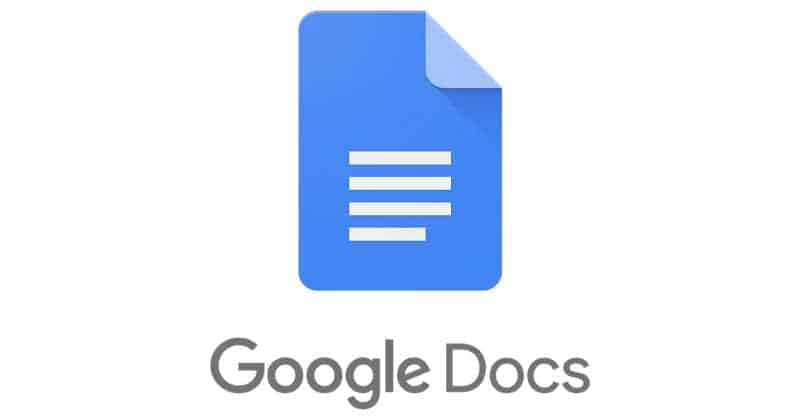Bạn đã bao giờ thử tạo một tệp chỉ để thấy rằng không có gì phù hợp trên trang nhất chưa?Bạn nghĩ rằng có thể một trang là đủ, nhưng cuối cùng lại cần thêm dung lượng.
Nếu bạn không cần in tệp này và cần thêm dung lượng, định dạng không phải trang trong Google Tài liệu có thể phù hợp với nhu cầu của bạn.
Không ngắt trang, bạn sẽ có một trang không bao giờ kết thúc.Nó không bao giờ bị hỏng, vì vậy bạn luôn ở trang một.Với tính năng này, bạn không phải lo lắng về việc hình ảnh không vừa trên một trang.Định dạng này rất phù hợp để thêm những thứ như hình ảnh và bảng.
Một số điều cần lưu ý trước khi sử dụng định dạng này là bạn sẽ không nhìn thấy những thứ như hình mờ, chân trang, đầu trang, cột, chú thích cuối trang và số trang.Bạn luôn có thể quay lại định dạng trang nếu tệp của bạn yêu cầu những thứ này.Một số thứ vẫn còn đó, chẳng hạn như phản ứng và bình luận biểu tượng cảm xúc.
Bạn đã sẵn sàng thử định dạng không phân trang và xem đó có phải là thứ bạn cần không?
Nội dung
Cách áp dụng định dạng ngắt trang không phải trang cho Google Docs
Sau khi tệp mở ra, hãy nhấp vào nútĐứng đầutab tệp và nhấp vào"Cài đặt trang"Tùy chọn.
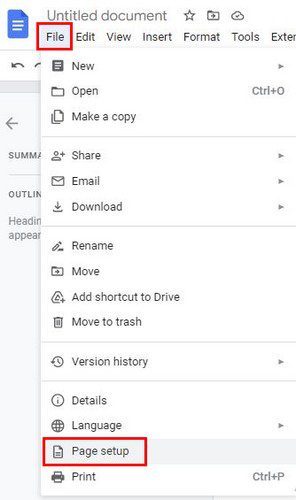
Trên trang tiếp theo, bạn sẽ thấy hai tab ở trên cùng.Tùy chọn Không Ngắt Trang nằm ở bên phải và được mô tả ở gần cuối trang.Bạn cũng sẽ thấy một tùy chọn để thay đổi màu nền.Nhấp vào menu thả xuống và chọn từ nhiều màu khác nhau.
Nó cũng có thể được đặt làm mặc định nếu bạn luôn muốn sử dụng không ngắt trang.Đảm bảo chọn tùy chọn ở góc dưới bên trái.
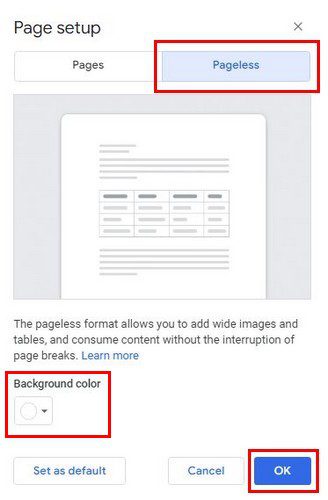
Tùy thuộc vào cách bạn muốn tệp của mình trông như thế nào, bạn cũng có tùy chọn để điều chỉnh độ rộng của văn bản.Để thay đổi điều này, bạn có thể vào View > Text Width.Tại đây bạn có thể chọn từ các tùy chọn Thu hẹp, Trung bình và Rộng.
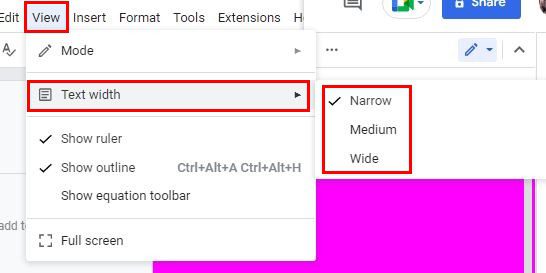
Nếu bạn không chắc nên chọn tùy chọn nào và cửa sổ tệp của bạn được phóng to, thì tốt nhất bạn nên chọn Rộng.Tuy nhiên, bạn luôn có thể sử dụng tùy chọn trung bình hoặc hẹp nếu cửa sổ trình duyệt ở bên cạnh.
những thứ khác cần nhớ
Đừng ngạc nhiên nếu bạn gặp những bất tiện nhỏ khi sử dụng một chiếc bàn nhỏ.Điều đó không có nghĩa là bạn không nên sử dụng chúng;Thay vào đó, nó có nghĩa là bạn không nên sử dụng chúng.Nó chỉ có nghĩa là bạn phải thực hiện một số điều chỉnh bổ sung.
Cách sử dụng Không ngắt trang trong Google Docs – Android
Định dạng này cũng có thể được áp dụng bằng thiết bị Android.Nếu là file có sẵn, bạn sẽ áp dụng cách nhấn vào biểu tượng bút chì ở góc dưới bên phải để bắt đầu chỉnh sửa.
- Nhấp vào ba dấu chấm ở góc trên bên phải và chọn tùy chọn Thiết lập trang từ danh sách.
- Chuyển đổi tùy chọn "Không ngắt trang" trên trang tiếp theo và bạn đã sẵn sàng.Bạn cũng có thể áp dụng màu trang miễn là bạn ở đó.
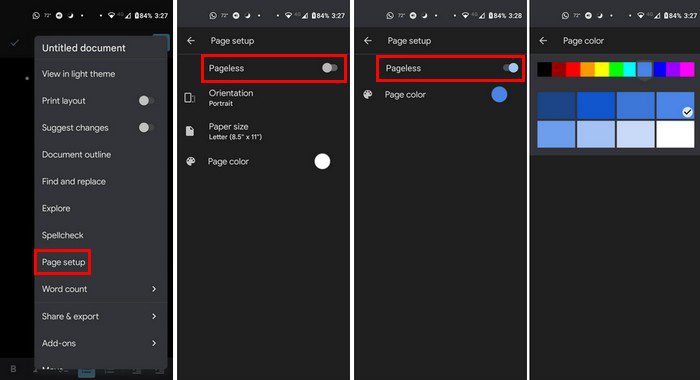
Kết luận
Sử dụng tùy chọn Pageless trên Android có thể sẽ không thay đổi nhiều thứ, như thể bạn chỉ sử dụng nó trên máy tính của mình.Tuy nhiên, nó vẫn hoạt động.
Bạn có nghĩ rằng bạn sẽ thử nó trên máy tính hoặc thiết bị Android không?Chia sẻ suy nghĩ của bạn trong các bình luận bên dưới và đừng quên chia sẻ bài viết này với những người khác trên phương tiện truyền thông xã hội.